Iguana – Gestion des processus communs
1 Introduction
Ce document décrit un certain nombre d'éléments des processus communs qui apparaissent presque partout à travers le CMS (Content Management System).
Ces éléments du processus sont:
· présentation des objets
· options sur la page de présentation des objets
2 Page de présentation des objets
Le processus de la plupart des éléments qui peuvent être définis via le CMS, tels que les pages, les applications, les profils de site, les modèles, et bien d'autres, implique les pages qui montrent une présentation de tous les objets de l'élément (par ex. une présentation des pages disponibles, une présentation des applications disponibles d'un type spécifique, etc.)
Cette partie décrit comment de telles présentations sont affichées. La partie suivante décrit les options disponibles sur la page de présentation.
Si une option est sélectionnée à partir du menu de navigation, cela affiche la liste des objets de l'élément de donnée sélectionné. La liste affiche les propriétés les plus importantes pour chacun des objets définis. Le nombre et la nature des propriétés affichées diffèrent selon les types d'option sélectionnés (ex. les pages ont d'autres propriétés que les flux RSS, que les nuages de mots, ou que les modèles) ; habituellement, le nombre de propriétés affichées se situe entre trois et six.

Les options suivantes sont disponibles :
· Filtres (+Rafraîchir) : pour affiner la liste des objets (et pour afficher ou non les objets archivés)
· Nouveau : pour créer un nouvel objet
· Copier : pour copier un objet existant vers un nouveau (*)
· Supprimer : pour supprimer un objet (*)
· Trier : pour trier la liste des objets
· Sélectionner : pour sélectionner un objet ; cela donne accès à la liste complète des propriétés pour l'objet sélectionné.
· Show tree:this option is only available on the instances overview pages of Applications
Les propositions dans la liste sont précédées d'une case à cocher. Les options Copier et Supprimer sont utilisées en conjonction avec les cases à cocher : ces options ne peuvent être utilisées que si vous cochez une des cases dans la liste. (Il n'y a pas de fonction de multi-sélection, c'est à dire que vous ne pouvez sélectionnez qu'une case à cocher à la fois)
Chacune de ces options est décrite en détail dans les parties suivantes.
3 Les options de la page de présentation des objets
3.1 Affichage des filtres
L'affichage des filtres peut être utilisé pour restreindre la liste des objets affichés à un sous ensemble du résultat total.

Les filtres se composent des éléments suivants :
· Elément date : l'élément de donnée sur lequel le filtre est appliqué ; vous pouvez appliquer la restriction sur tous les éléments de données affichés sur la page de présentation (c'est à dire que chaque colonne peut servir de filtre)
· Opérateur : l'opérateur utilisé pour le filtre ; les opérateurs admis sont :
- contient
- ne contient pas
- plus grand que
- plus petit que
· Valeur : la valeur utilisée pour évaluer la restriction (ex. Titre contient « test » ou Date de création plus grand que « 09 Déc 2009 ») ; veuillez noter que les dates sont exprimées en AAAAMMJJ (« 09 Déc 2009 est exprimée par 20091209) ; contient et ne contient pas sont indifférents à la casse (c'est à dire que si vous recherchez des objets qui contiennent la chaîne « ROM », vous pouvez saisir « rom », « ROM », ‘RoM », etc.)
· Afficher les exemples archivés : si cette valeur est paramétrée sur Oui, les exemples archivés seront inclus dans l'affichage, par défaut, cette valeur est paramétrée sur Non
· Rafraîchir : si vous cliquez sur le bouton , le filtre défini s'appliquera à l'ensemble des résultats des objets.
Pour retirer un filtre, vous devez laisser le champ Valeur vide puis cliquer sur le bouton .
3.2 Créer un nouvel objet
Pour créer un nouvel objet, cliquez sur le bouton .

Un nouvel objet s'ouvrira, avec toutes les propriétés (champs de données) paramétrées sur vide, ou sur une valeur par défaut. Le contenu en cours de la page (c'est à dire la liste des propriétés) dépend du type de données avec lequel vous travaillez (ex. les pages ont d'autres propriétés que les flux RSS, que les nuages de mots ou que les modèles).
3.3 Copier un objet
Pour copier un objet, cocher l'objet que vous souhaitez copier puis cliquez sur le bouton .
Un nouvel objet sera automatiquement créé et Iguana basculera sur la page détail de l'objet animation du nouvel objet (« copié »).
Le nouvel objet ne sera créé que si vous cliquez sur le bouton sur la page es détails.
3.4 Trier
Pour trier l'ensemble des résultats des objets vous pouvez cliquer sur une tête de colonne.
(Si vous cliquez sur une tête de colonne, l'ensemble du résultat sera trié sur le contenu de cette colonne (qui, en fonction du contenu de cette colonne, peut être alphabétique, chronologique ou numérique, à savoir AZ, 1 jan au 31 déc, 0-999999999999).
Si vous cliquez à nouveau sur la même tête de colonne, la liste sera triée à nouveau, mais maintenant dans l'ordre inverse (c'est à dire Z-A, 31 déc-1 janv, 999999999999-0).
3.5 Sélectionner un objet
Pour sélectionner un objet vous cliquez sur un des objets (c'est à dire sur le Titre dans un rang spécifique de la liste). La page des détails s'ouvrira. Le contenu en cours de la page (c'est à dire la liste des propriétés) dépend du type de données avec lequel vous travaillez (par ex. les pages ont d'autres propriétés que les flux RSS, que les nuages de mots ou que les modèles).
3.6 Arborescence
For Applications, another option is available on the instances overview pages:

When you click on Show tree, a pop-up will appear showing the tree structure of applications storage:

4 Propriétés de l'objet générique
Les pages détails d'un élément de donnée montrent toutes les propriétés liées à l'élément de donnée avec lequel vous travaillez (ex. la page, le flux RSS, le nuage de mots, etc.).
Il existe trois groupes de propriétés partagées entre la plupart, si ce n'est tous, les éléments de données (pages, applications, etc.) et contient toujours les propriétés identiques. Ce sont :
· Permissions et restrictions de visualisation
· Actif
· Versions précédentes
Ces groupes de propriété sont décrits dans cette partie. Les groupes de propriété et les propriétés spécifiques aux éléments de données (pages, applications, profils de site, etc.) sont décrits dans la partie qui traite de ces éléments de données spécifiques.
4.1 Permissions et restrictions de visualisation
Les permissions et restrictions de visualisation sont utilisées pour définir « qui peut voir quoi » ou « qui a accès à quoi ». Cela vous donne la possibilité de restreindre l'accès aux objets pour des utilisateurs spécifiques ou dans des circonstances particulières. Les propriétés suivantes peuvent être définies :

Définir ces propriétés comme suit :
Hériter des permissions de visualisation à partir d'un profil par défaut : Si vous paramétrez cette propriété sur Oui, toutes les autres propriétés dans cette partie seront abandonnées. Dans un tel cas, les propriétés seront héritées des Permissions et restrictions de visualisation comme défini au niveau du Profil site.
Publication commence le : Si vous paramétrez une date ici, l'objet ne sera pas édité avant cette date. Cliquez dans cette zone pour appeler le calendrier. Pour effacer une valeur, supprimer les contenus du champ date.
Publication termine le : Si vous paramétrez une date ici, l'objet ne sera plus édité après cette date. Cliquez dans cette zone pour appeler le calendrier. Pour effacer une valeur, supprimer les contenus du champ date.
Note
The Publish dates (start and end) do not have any affect on the main menu itself (main header, Main toolbar etc.) inserted into a profile/page; but rather on the individual options / items that are available within this toolbar. These are set on the individual components within the navigational set as part of the restrictions and permissions.
Profils de localisation : Selon la valeur de la propriété Incluse/Exclue, vous pouvez définir si cet objet doit être affiché pour ces profils localisation uniquement (INCLUSE) ou, au contraire, ne doit pas être affiché pour ces Profils localisation (EXCLUE). Les profils localisation sont définis via CMS > Pages et Profils > Profils localisation. Vous pouvez définir un ou plusieurs profils de localisation.
Profils : Selon la valeur de la propriété Incluse/Exclue, vous pouvez définir si cet objet doit être affiché pour ces profils de site uniquement (INCLUSE) ou le contraire, ne doit pas être affiché pour ces Profils de site (EXCLUE). Les profils de site sont définis via CMS > Pages et Profils > Profils de site. Vous pouvez définir un ou plusieurs profils de site.
Langues : (Vous pouvez sélectionner une ou plusieurs langues. L'objet ne sera pas édité lorsque la langue d'interface dans Iguana n'est pas incluse dans les langues sélectionnées. (Exemple : vous souhaitez qu'un menu d'options ne s'affiche que lorsque la langue d'interface est l'italien. Dans ce cas vous sélectionnez italien dans la liste des langues disponibles). Si vous ne sélectionnez aucune langue, l'objet sera disponible pour toutes les langues de l'interface.
Utiliseur doit être loggué: Si vous paramétrez cette propriété sur Oui, l'objet ne s'affichera que si l'utilisateur est connecté.
Aussi pour smartphone : Si vous paramétrez cette propriété sur Oui, l'objet sera également inclus si c'est invoqué sur un smartphone.
Seulement pour smartphone : Si vous paramétrez cette propriété sur Oui, l'objet ne sera inclu que s'il est appelé sur un smartphone
|
G |
Veuillez noter que toutes ces permissions de visualisation peuvent ne pas être disponibles dans tous les contextes. Si vous (par ex.) regardez un Profil, la partie Permissions de visualisation n'inclura évidemment pas une Permission de visualisation sur les Profils. |
4.2 Actif
La partie Actif des propriétés affiche la combinaison des Profils et Pages sur laquelle l'objet est inclus.
Vous pouvez cliquer sur la combinaison Profil et Page pour l'appeler. La page s'ouvrira dans une autre fenêtre du navigateur.
4.3 Versions précédentes
Iguana peut sauvegarder jusqu'à dix versions précédentes, qui s'affichent dans la partie Propriété des versions précédentes. On peut appeler les versions précédentes en cliquant sur elles.
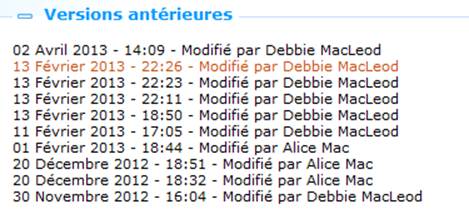
Si une Version précédente est sélectionnée, elle peut être sauvegardée comme la version en cours en cliquant sur le bouton .
5 Propriétés et langues
Si vous gérez des sites multilingues, vous pouvez vouloir définir quelques propriétés dans plusieurs langues. C'est habituellement le cas pour tous les textes et contenus qu'il faut afficher dans une langue spécifique.
Le nom des propriétés propres aux langues est suivi de la langue par défaut (ex. « Titre (Anglais) ».
Si plusieurs langues sont prises en charge, le CMS Iguana affichera un hyperlien Cliquer ici pour d'autres langues pour les propriétés qui sont spécifiques de la langue. Si vous cliquez sur ce lien, la propriété sera répétée autant de fois qu'il existe de langues d'interface prises en charge dans le site.
Si la propriété est définie en utilisant RTE (Editeur en texte riche) (Rich Txt Editor), le RTE affichera plusieurs fois (une RTE pour chaque langue prise en charge).
L'écran suivant montre la Section de base provenant de la page de Configuration des animations. Un certain nombre de propriétés sont fonction de la langue. Ces propriétés sont suivies du lien Cliquer ici pour d'autres langues.

Si l'utilisateur clique sur le lien, la section se déploie : chacune des propriétés liées à une langue aura désormais un objet langue. La capture d'écran suivante illustre ce phénomène (pour un système qui est configuré pour l'anglais, le français et le néerlandais).

Le lien Cliquer ici pour d'autres langues est maintenant remplacé par le lien Cliquer ici pour cacher d'autres langues.
· Document control - Change History
|
Version |
Date |
Change description |
Author |
||
|
1.0 |
August 2011 |
Creation |
|
||
|
1.1 |
December 2011 |
Review |
|
||
|
1.2 |
December 2011 |
Review |
|
||
|
1.3 |
December 2011 |
Added screen shots in the section on Properties and Languages |
|
||
|
1.4 |
January 2012 |
Added header |
|
||
|
1.5 |
January 2012 |
Added header (again) Reviewed |
|
||
|
1.6 |
January 2012 |
Added language property to section on View restrictions |
|
||
|
1.7 |
February 2012 |
French translation |
|
||
|
2.0 |
May 2012 |
Reformat for online help doc |
|
||
|
3.0 |
April 2013 |
Added screen shots; reformatted |
|
||
|
3.1 |
April 2014 |
New option Show tree |
|
||